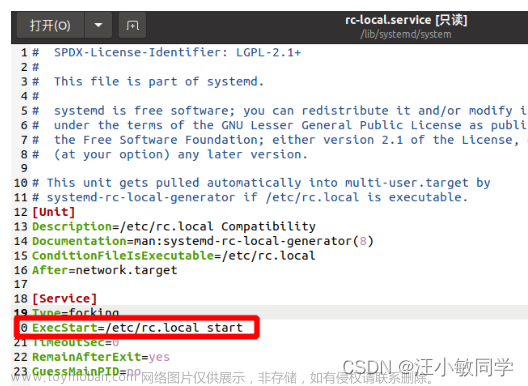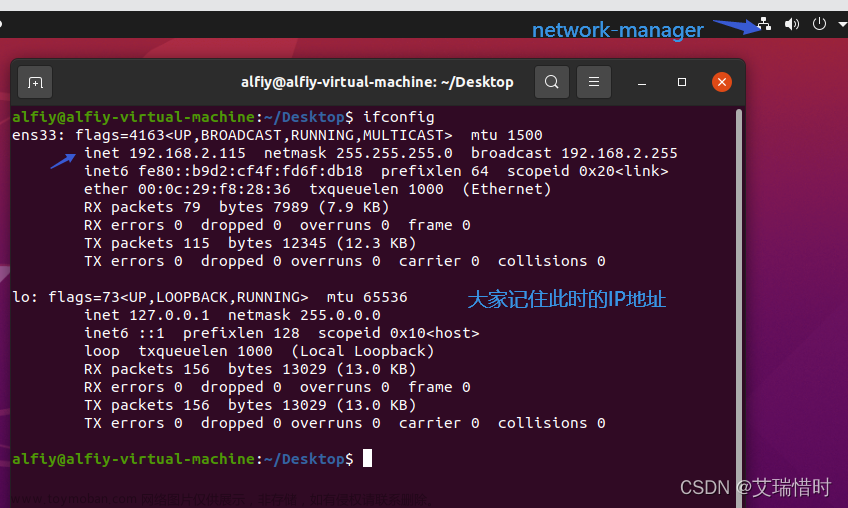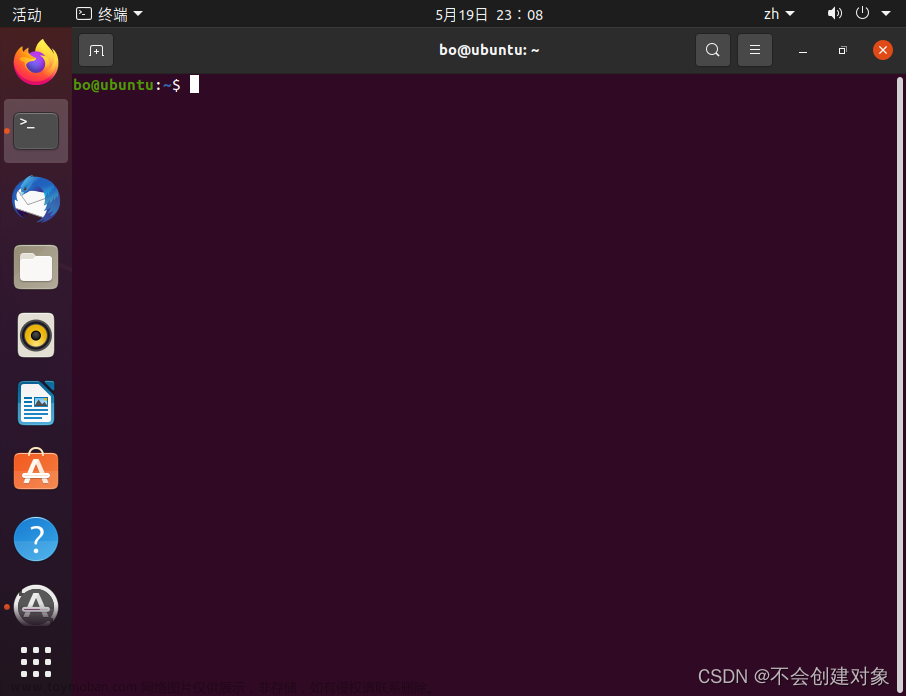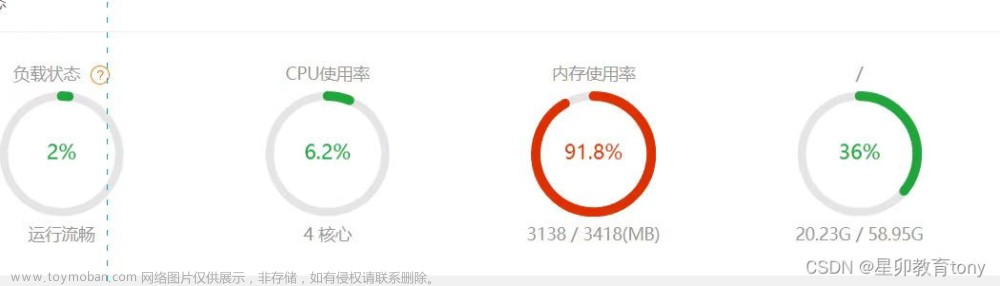1.配置文件
/etc/systemd/logind.conf
1.1 配置文件解析
输入命令
sudo nano /etc/systemd/logind.conf
打开的文件内容

# This file is part of systemd.
#
# systemd is free software; you can redistribute it and/or modify it
# under the terms of the GNU Lesser General Public License as published by
# the Free Software Foundation; either version 2.1 of the License, or
# (at your option) any later version.
#
# Entries in this file show the compile time defaults.
# You can change settings by editing this file.
# Defaults can be restored by simply deleting this file.
#
# See logind.conf(5) for details.[Login]
#NAutoVTs=6
#ReserveVT=6
#KillUserProcesses=no
#KillOnlyUsers=
#KillExcludeUsers=root
#InhibitDelayMaxSec=5
#HandlePowerKey=poweroff
#HandleSuspendKey=suspend
#HandleHibernateKey=hibernate
#HandleLidSwitch=suspend
#HandleLidSwitchExternalPower=suspend
#HandleLidSwitchDocked=ignore
#PowerKeyIgnoreInhibited=no
#SuspendKeyIgnoreInhibited=no
#HibernateKeyIgnoreInhibited=no
#LidSwitchIgnoreInhibited=yes
#HoldoffTimeoutSec=30s
#IdleAction=ignore
#IdleActionSec=30min
#RuntimeDirectorySize=10%
#RemoveIPC=yes
#InhibitorsMax=8192
#SessionsMax=8192# xiaowang
HandleLidSwitch=ignore
HandleLidSwitchExternalPower=ignore
HandleLidSwitchDocked=ignore
文件解释
文件信息:
这个文件是 systemd 的一部分,用于配置系统的登录管理服务(logind)。
文件中的内容显示了编译时的默认设置,你可以通过编辑这个文件来更改这些设置。
如果你想恢复默认设置,只需删除这个文件。[Login] 部分:
这部分包含了与登录和系统行为相关的设置。
具体选项解释:
NAutoVTs=6: 系统自动分配的虚拟终端数量,默认为 6。
ReserveVT=6: 保留的虚拟终端编号,默认为 6。
KillUserProcesses=no: 是否在用户注销时杀死其进程,默认为不杀死。
KillOnlyUsers= 和 KillExcludeUsers=root: 指定在注销时要杀死或排除杀死哪些用户的进程。
InhibitDelayMaxSec=5: 禁止操作的最大延迟时间(秒)。
HandlePowerKey=poweroff: 当按下电源键时执行的操作,默认为关机。
HandleSuspendKey=suspend: 当按下挂起键时执行的操作,默认为挂起。
HandleHibernateKey=hibernate: 当按下休眠键时执行的操作,默认为休眠。
HandleLidSwitch=suspend: 当合上笔记本电脑盖子时执行的操作,默认为挂起。
HandleLidSwitchExternalPower=suspend: 当笔记本电脑连接到外部电源且合上盖子时执行的操作,默认为挂起。
HandleLidSwitchDocked=ignore: 当笔记本电脑连接到坞站且合上盖子时执行的操作,默认为忽略。
PowerKeyIgnoreInhibited=no, SuspendKeyIgnoreInhibited=no, HibernateKeyIgnoreInhibited=no, LidSwitchIgnoreInhibited=yes: 控制是否忽略对相应操作的禁止。
HoldoffTimeoutSec=30s: 在系统空闲后等待一段时间才执行闲置操作的时间(秒)。
IdleAction=ignore: 当系统空闲时执行的操作,默认为忽略。
IdleActionSec=30min: 系统空闲多久后执行闲置操作的时间(分钟)。
RuntimeDirectorySize=10%: 运行时目录的最大大小(以磁盘总空间的百分比表示)。
RemoveIPC=yes: 是否在会话结束时删除 IPC 对象。
InhibitorsMax=8192: 最大允许的禁止器数量。
SessionsMax=8192: 最大允许的会话数量。
修改
在保持原文件内容不变的情况下,在下方添加需要的内容
HandleLidSwitch=ignore
HandleLidSwitchExternalPower=ignore
HandleLidSwitchDocked=ignore
1.2 操作步骤
第一步:打开终端
打开终端
第二步:打开文件
打开文件。
输入命令,且获取管理员权限
sudo nano /etc/systemd/logind.conf
第三步:找到相关选项
找到相关选项

在打开的文件中,使用上下箭头键滚动找到与盖子关闭行为相关的选项:
HandleLidSwitch
HandleLidSwitchExternalPower
HandleLidSwitchDocked
这些选项可能已经被注释掉了(以 # 开头),或者已经有了默认值。
第四步:修改选项值
修改选项值。
两种方式:
①要取消注释一个选项,将光标移动到该行的行首,然后按退格键删除 # 符号。接着,将这些选项的值改为 ignore。你可以使用左右箭头键移动光标,然后使用删除键或插入键进行修改。
②因为,文件中的选项都有默认值,且都被注释掉了。为了记住文件的默认值,可以在文件最后添加修改后的选项即可。

[Login]
# ...
HandleLidSwitch=ignore
HandleLidSwitchExternalPower=ignore
HandleLidSwitchDocked=ignore
第五步:保存并关闭文件
保存并关闭文件
按
Ctrl+O键(字母 "O",不是数字 "0"),然后按回车键确认保存更改。按
Ctrl+X键关闭 Nano 编辑器。
第六步:重启相关服务
为了让更改生效,需要重启 systemd-logind 服务:文章来源:https://www.toymoban.com/news/detail-771707.html
systemctl restart systemd-logind现在,系统应该不会在合上盖子时自动挂起或休眠了。但是,请注意,这可能会对电池寿命和电源管理产生影响,因此在不需要长时间运行关键程序的情况下,建议保持默认的系统挂起行为。文章来源地址https://www.toymoban.com/news/detail-771707.html
到了这里,关于Ubuntu20.04-设置合上盖子电脑不熄屏,不休眠等的文章就介绍完了。如果您还想了解更多内容,请在右上角搜索TOY模板网以前的文章或继续浏览下面的相关文章,希望大家以后多多支持TOY模板网!